|
Penting Access Services 2010 dan Access Services 2013 telah dihapus dari rilis SharePoint berikutnya. Kami sarankan Anda tidak membuat aplikasi web baru, dan melakukan migrasi aplikasi yang sudah ada ke platform lain, seperti Microsoft Power Apps. Anda dapat berbagi data Access dengan Dataverse, yang merupakan database cloud tempat Anda dapat membangun aplikasi Power Platform, Mengotomatiskan alur kerja, Agen Virtual, dan lainnya untuk web, ponsel, atau tablet. Untuk informasi selengkapnya, lihat Memulai: Memigrasikan data Access ke Dataverse. |
Aplikasi Access dikembangkan untuk digunakan dalam browser untuk memudahkan berbagi dan kolaborasi. Untuk membuat dan menggunakan aplikasi Access Anda memerlukan Access 2013 atau yang lebih baru dan situs Microsoft 365 untuk bisnis atau situs SharePoint Server 2013 atau yang lebih baru. Berikut informasi selengkapnya tentang membuat aplikasi akses. Mari kita lihat cara-cara membuat sebuah aplikasi, menambahkan data ke aplikasi tersebut, dan beberapa langkah memungkinkan lainnya dalam mengkustomisasi dan menggunakan aplikasi Anda.
Jika Anda lebih tertarik bekerja dengan database desktop Access, lihat Tugas dasar untuk database desktop Access.
Membuat aplikasi dari templat
Akan lebih cepat jika memulai dengan salah satu templat aplikasi yang disertakan dalam Access.
-
Pada layar permulaan Access, gulir ke bawah untuk melihat templat yang diusung. Aplikasi yang paling populer, seperti pelacakan Aset, Kontak, dan pelacakan Masalah, berada di urutan pertama. Seseorang dengan ikon globe akan membuat aplikasi Access:
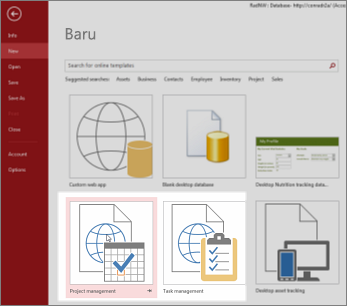
Templat dengan kata "desktop" di judulnya akan membuat database desktop Access tradisional.
-
Klik templat dan masukkan nama di kotak Nama Aplikasi.
-
Pilih lokasi web untuk aplikasi tersebut dan klik Buat.
Pelajari selengkapnya tentang memulai database Anda dari templat aplikasi Access. Untuk detail selengkapnya tentang menemukan lokasi web untuk digunakan dalam kotak nama aplikasi , lihat menemukan lokasi web untuk aplikasi Web Access Anda. Jika Anda memilih untuk mendesain aplikasi Anda sendiri, lanjutkan ke bagian berikutnya.
Membuat aplikasi Access kustom
Jika tidak ada templat yang sesuai dengan kebutuhan Anda, Anda bisa membuat aplikasi dari coretan.
-
Buka Accsess dan klik Aplikasi web kustom.
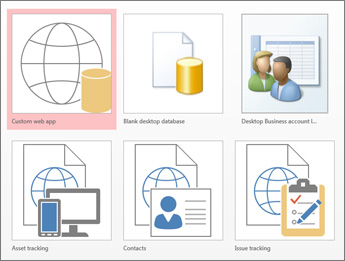
-
Masukkan nama dan lokasi web untuk aplikasi Anda (atau pilih lokasi dari daftar Lokasi) dan klik Buat.
Untuk detail selengkapnya, lihat membuat sebuah aplikasi web kustom.
Baik Anda memulai dengan templat atau aplikasi kosong Anda bisa selalu mengkustomisasi sebuah aplikasi Access.
Mengimpor atau menautkan ke data
Setelah selesai membuat aplikasi, Anda perlu menambahkan data. Anda bisa mengimpor data dari sumber lainnya. Berikut adalah beberapa instruksi untuk memulai:
-
Buka aplikasi Anda di Access (atau dari browser, klik Pengaturan > Kustomisasi di Access), lalu klik Beranda > Tabel.
-
Di halaman Tambahkan Tabel, pilih sumber Anda dari Buat tabel dari sumber yang ada, dan ikuti langkah-langkah di panduan Dapatkan Data Eksternal.
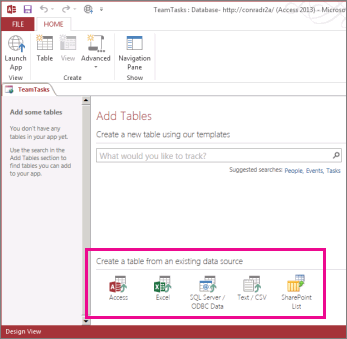
Untuk informasi selengkapnya tentang mengimpor data, lihat mengimpor data dari database Access ke aplikasi Web Access.
Untuk membuat hubungan untuk tabel baru, tambahkan bidang pencarian.
Langkah berikutnya
Proses desain aplikasi berbeda-beda, bergantung pada apa lagi yang ingin Anda lakukan, namun berikut adalah beberapa artikel yang bisa membantu Anda mempelajari lebih lanjut:










